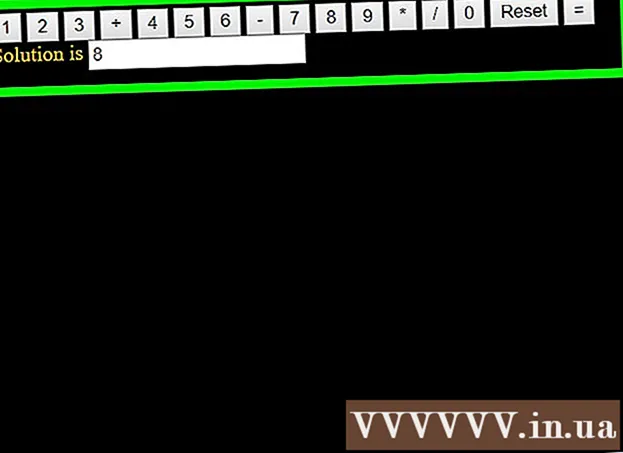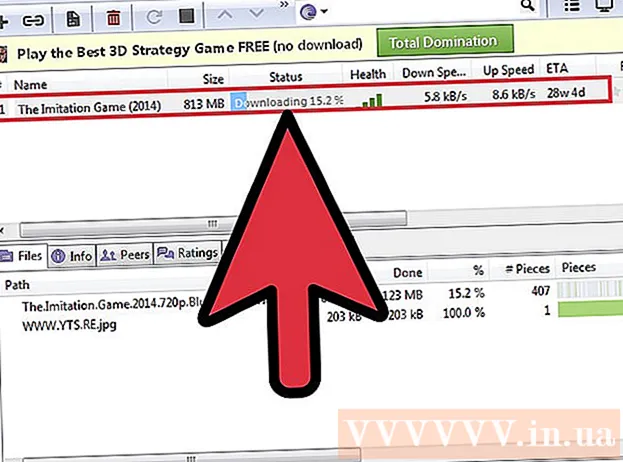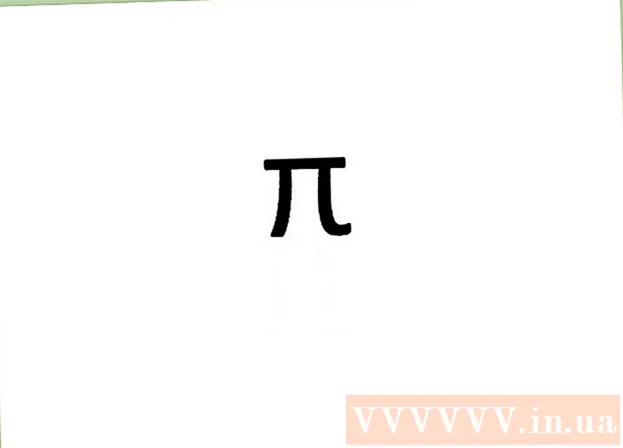Údar:
Robert Simon
Dáta An Chruthaithe:
21 Meitheamh 2021
An Dáta Nuashonraithe:
22 Meitheamh 2024
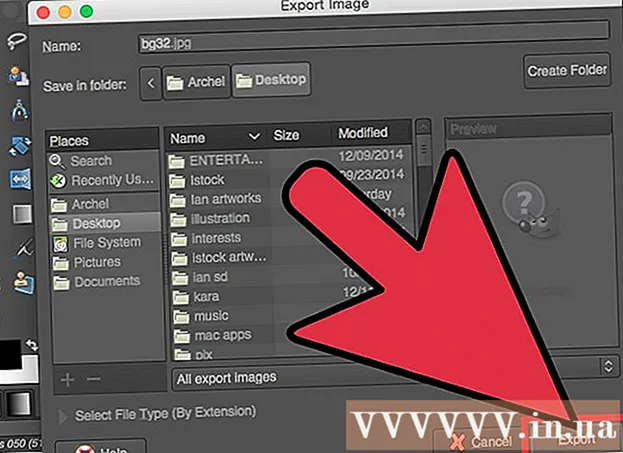
Ábhar
Is beochan simplí iad beochana. Má tá sraith grianghraf nó físeán gairid agat, ní thógann sé ach cúpla nóiméad beochan a dhéanamh trí uirlisí ar líne a úsáid. Más mian leat ard-eagarthóireacht nó luas do bheochana a rialú, faigh bogearraí saor in aisce GIMP.
Céimeanna
Modh 1 de 2: Cruthaigh Beochana Simplí le hUirlisí Ar Líne
Roghnaigh sraith grianghraf nó físeán. Cruthaigh fillteán ar do ríomhaire chun na híomhánna a úsáidtear chun beochan a chruthú. Is fráma den bheochan é gach grianghraf. Ina theannta sin, is féidir leat físeán gairid a thiontú ina beochan.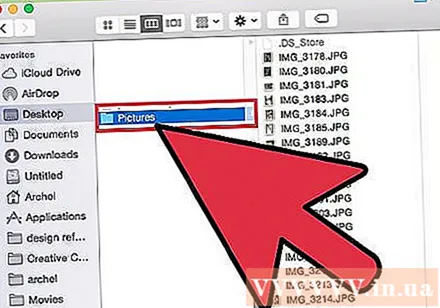

Tabhair cuairt ar leathanach beochana (GIF) ar líne. Tá tonna d’uirlisí beochana ar líne cosúil le imgflip, makeagif, agus gifmaker. Níl an oiread feidhmeanna acu le GIMP nó bogearraí eagarthóireachta grianghraf eile, ach is féidir leat é a úsáid go tapa agus go héasca gan a bheith le híoslódáil nó le clárú.
Gearr físeán (roghnach). Má chruthaíonn tú beochan ó chomhad físe, ba cheart duit gearrthóg ghearr a ghearradh in ionad an físeán iomlán a uaslódáil. Is féidir leat an físeán a ghearradh go héasca trí bhogearraí VLC a íoslódáil go hiomlán saor in aisce, ansin lean na treoracha:
- Tosaigh VLC, bain úsáid as an ordú File → Open File ... chun comhad físe a oscailt.
- Faigh pointe tosaigh an fhíseáin ar mhaith leat a iompú ina íomhá beoite.
- Roghnaigh an t-ordú Athsheinm → Taifead ón roghchlár barr.
- Seinn an físeán go dtí an pointe inar mian leat "beochan" a dhéanamh. Roghnaigh an t-ordú Taifead chun deireadh a chur leis an taifeadadh. Sábhálfar an comhad nua le méid níos lú san fhillteán céanna leis an gcomhad bunaidh.
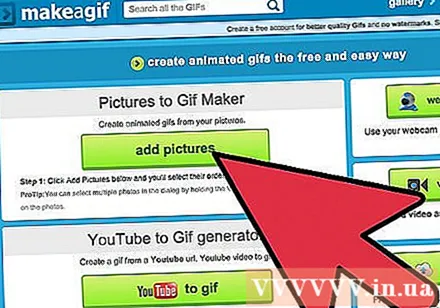
Uaslódáil grianghraif nó físeáin. Faigh an fheidhm Íomhánna Uaslódáil. Más gá duit an físeán a thiontú, faigh an fheidhm Uaslódáil Físeán le do thoil.- Tógfaidh sé tamall maith físeáin a íoslódáil má tá luas an idirlín mall nó má tá an comhad mór. Níos fearr fós, íoslódáil físeáin atá cúpla soicind ar fhad.
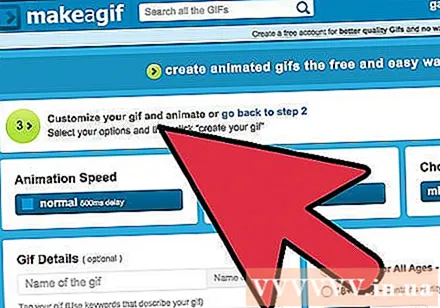
Eagarthóireacht beochana. De ghnáth ligeann na huirlisí ar líne seo duit ord na bpictiúr san bheochan a athrú, ar eagla go n-uaslódáil tú na grianghraif san ord mícheart. Is féidir leat téacs a chur isteach, íomhánna a athrú méid, agus luas na beochana a shocrú.
Beochan. Faigh an GIF Gin, cruthaigh do gif, nó feidhm Create Now. Tiontaítear an grianghraf nó an físeán go beochan. De ghnáth, feicfidh tú roinnt roghanna atá ar fáil, lena n-áirítear íomhá beoite a phostáil chuig fóram, íomhá a uaslódáil, nó cód HTML a leabú. fógra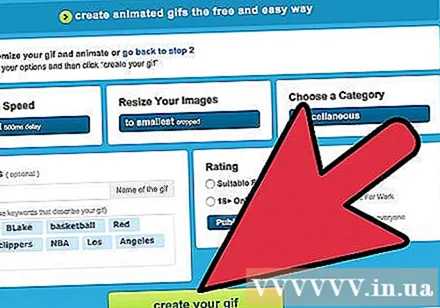
Modh 2 de 2: Beochan a chruthú le bogearraí GIMP
Íoslódáil GIMP. Seasann GIMP do GNU Processing Software, bogearraí eagarthóireachta íomhá foinse oscailte. Is féidir leat é a íoslódáil saor in aisce ag gimp.org/downloads. Le GIMP, is féidir leat gach fráma de bheochan a chur in eagar, an luas a athrú agus é a shábháil i bhformáid optamaithe le haghaidh íomhánna níos rianúla.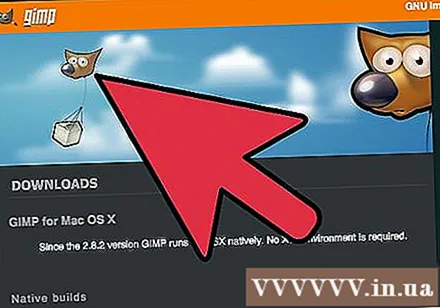
Oscail an comhad íomhá is mian leat a thiontú go íomhá beoite. Roghnaigh Comhad → Oscail ón roghchlár barr agus roghnaigh íomhá atá ar fáil ar do ríomhaire. Más mian leat beochan a chruthú tú féin, roghnaigh an Comhad → Ordú nua.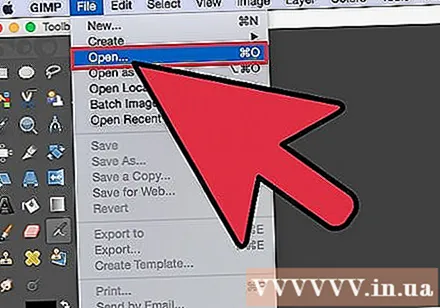
- Má úsáideann tú beochan GIMP ionsuite le go leor sraitheanna íomhá, bain úsáid as an ordú Íomhá → Íomhá Flatten chun na sraitheanna a chumasc i gceann amháin. Beidh an ciseal seo ina fhráma den bheochan.
Cuir grianghraif leis. Má tá roinnt íomhánna agat a theastaíonn uait a bheith beoite (mar shampla sraith scáileáin scáileáin), oscail an íomhá ag baint úsáide as an ordú File → Open as Layers. Mura bhfuil agat ach grianghraf amháin ach fós ag iarraidh an beochan a dhéanamh leat féin, bain úsáid as an bhfeidhm Sraitheanna Dúblacha san fhuinneog "Sraitheanna" ar thaobh na láimhe clé den scáileán. Is féidir leat cliceáil ar dheis ar dheilbhín an ghrianghraif agus Sraith Dúblach a roghnú, nó cliceáil ar dheilbhín dhá ghrianghraf forluiteacha.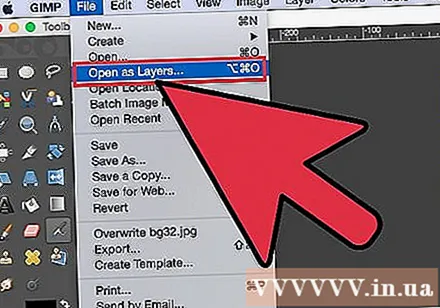
- Beidh fráma beochana i ngach ciseal. Beidh íomhá na sraithe bun le feiceáil ar dtús, ansin beidh na híomhánna sna sraitheanna uachtaracha le feiceáil ceann i ndiaidh a chéile. Is féidir leat ord na ngrianghraf a athrú trí tharraingt agus titim.
- Caithfidh na grianghraif a bheith ar an méid céanna, ar shlí eile cuirfear an íomhá níos mó agus an beochan á sábháil.
Folaigh na sraitheanna uachtaracha chun an bunchiseal a chur in eagar (roghnach). Má tá sé ar intinn agat íomhánna a chur in eagar nó téacs a chur isteach, ní mór duit na sraitheanna os cionn na híomhá a chur in eagar le cur in eagar, ar shlí eile ní bheidh tú in ann na heagráin a fheiceáil. Tá dhá bhealach ann chun é seo a dhéanamh ar an bhfuinneog "Sraitheanna":
- Cliceáil ar an deilbhín "súil" in aice le gach íomhá chun an ciseal a cheilt. Cliceáil arís é nuair is mian leat an grianghraf a thaispeáint.
- Nó Roghnaigh ciseal íomhá agus déan an Teimhneacht ar dheis ar bharr na fuinneoige Sraitheanna a choigeartú. Déanann nochtadh íseal an pictiúr a bheith trédhearcach. Tá sé seo úsáideach go leor nuair is mian leat téacs a chur isteach nó a chur in eagar ar iliomad frámaí, is féidir leat iad a chruachadh le chéile go hiomlán.
Ceartú fráma (roghnach). Is féidir leat níos mó a fhoghlaim faoi fheidhmeanna eagarthóireachta GIMP más mian leat, nó díreach an teicníc bhunúsach a úsáid. Roghnaigh an grianghraf le cur in eagar ón deilbhín ar an bhfuinneog "Sraitheanna" ar thaobh na láimhe deise den scáileán agus ansin lean na céimeanna seo: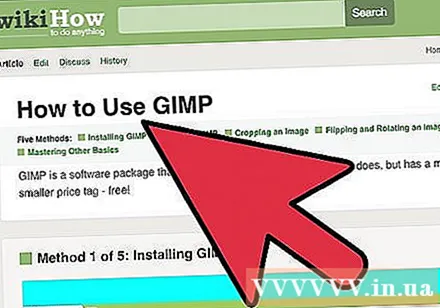
- Ar an fhuinneog "Barra Uirlisí" ar an taobh clé, roghnaigh an "Uirlis Scála" (deilbhín beag cearnach le saighead dírithe ar an gcearnóg níos mó) chun an íomhá a athrú. Ba cheart go mbeadh méid na híomhá i ngach sraitheanna mar an gcéanna.
- I bhfuinneog an Bharra Uirlisí, roghnaigh an deilbhín "A" ansin cliceáil ar an íomhá chun téacs a chur isteach. Clóscríobh an téacs agus úsáid na huirlisí is cosúil chun an méid, an cló agus an dath a choigeartú. Nuair a bheidh sé déanta agat, bain úsáid as an ordú Sraith → Cumaisc Síos chun an fráma téacs agus an ciseal íomhá bunúsach a chur le chéile.
Beochan a athbhreithniú. Tar éis eagarthóireacht a dhéanamh, roghnaigh an t-ordú Scagairí → Beochan → Athsheinm ... ón roghchlár barr. Cliceáil ar an deilbhín reatha san fhuinneog chun an beochan a fheiceáil.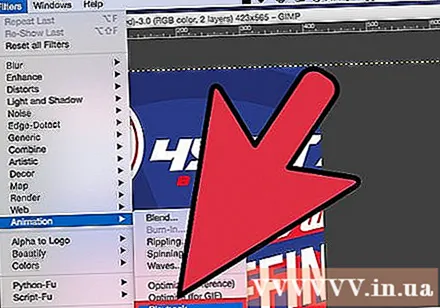
Coigeartú ama. Téigh go dtí an fhuinneog "Sraitheanna", cliceáil ar dheis (nó brúigh eochair Ctrl agus ansin cliceáil ar roinnt ríomhairí Mac) ar an gciseal íomhá. Roghnaigh an t-ordú Edit Attributes Layer. Tar éis an t-ainm, cineál (XXXXms), cuir líon na milleasoicindí a theastaíonn uait go mbeadh an ciseal íomhá le feiceáil in ionad na coda Xí. Déan an rud céanna leis an gcuid eile de na sraitheanna íomhá. Open Playback chun beochan a fheiceáil tar éis na heagarthóireachta, lean ort ag athrú go dtí go mbeidh tú sásta.
- De ghnáth ritheann an chuid is mó de na beochana a dhéantar as físeán 10 bhfráma in aghaidh an tsoicind (100mili soicind in aghaidh an fhráma).
- Féadfaidh tú an chéim seo a scipeáil agus an luas réamhshocraithe a roghnú agus comhaid á n-onnmhairiú.
Beochan a bharrfheabhsú chun rith níos rianúla. Roghnaigh an Scagaire ordaithe → Beochan → Optamaigh (do GIF). Cruthóidh sé seo cóip le méid i bhfad níos lú. Lean ar aghaidh leis an gcóip sna céimeanna atá fágtha.
- Roimh optamú, bhí gach fráma luchtaithe go hiomlán ("curtha ina ionad"). Nuair a bheidh sé optamaithe, níl ach an limistéar eagarthóireachta luchtaithe ("comhcheangailte").
- Féadfaidh tú an chéim seo a scipeáil agus barrfheabhsú a dhéanamh sa phróiseas easpórtála comhad.
Comhad easpórtála mar fhormáid Beochana. Roghnaigh an t-ordú File → Export As ... Cliceáil Roghnaigh Cineál Comhad ag bun na fuinneoige chun níos mó roghanna a fheiceáil, scrollaigh síos agus roghnaigh "GIF". Roghnaigh Easpórtáil, beidh fuinneog nua le feiceáil, a mhínítear níos mionsonraithe thíos.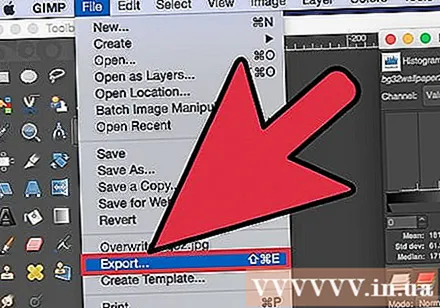
Socraigh roghanna agus comhlánaigh an t-easpórtáil comhad. San fhuinneog nua, faoi "Export Image as GIF", seiceáil an bosca in aice le "As beochan". Críochnaigh trí cliceáil ar Easpórtáil, nó athraigh an rogha roimhe seo: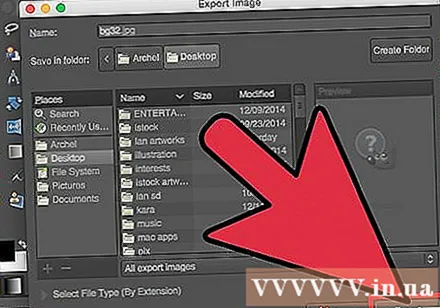
- Díthiceáil "Lúb go deo" mura dteastaíonn uait an beochan a imirt ach uair amháin.
- Má rinne tú an chéim um choigeartú ama a scipeáil, cuir ar bun é anseo. De réir réamhshocraithe, tá sé socraithe ag 100 milleasoicind, nó 10 bhfráma in aghaidh an tsoicind. Laghdaigh an t-am más mian leat go rithfeadh an beochan go gasta, nó an t-am a mhéadú más mian leat é a mhoilliú.
- Má scoireann tú an chéim optamaithe, féach an rogha "Diúscairt fráma" agus an comhad á easpórtáil agus roghnaigh "Sraitheanna carnacha (comhcheangail)".
Comhairle
- Tagann leaganacha níos sine de Adobe Photoshop le bogearraí Adobe ImageReady. Más leat é, cruthaigh gach fráma mar chiseal ar leithligh i Photoshop, ansin bain úsáid as ImageReady chun beochan a chruthú, cosúil leis na treoracha thuas.
- Tá cúpla tionchar beochana ag GIMP sa chluaisín Scagairí → Beochana. Is féidir éifeacht doiléir a chur idir sraitheanna grianghraf, mar shampla imeacht nó cumasc.
- Más mian leat na hardfheidhmeanna a úsáid, é a shuiteáil Breiseán Beochana Gimp (GAP) agus féach ar an lámhleabhar úsáideora ar líne. Ní oibríonn GAP ar leaganacha 64-giotán de Windows agus GIMP 2.8, ní mór duit GIMP 2.6 a íoslódáil.
Rabhadh
- Is comhaid an-mhór iad beochana, mar sin tógann sé tamall maith iad a uaslódáil. Is féidir leat níos lú dathanna a úsáid agus dithering a sheachaint chun méid na híomhá a laghdú.